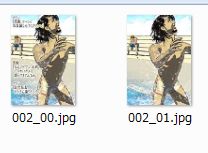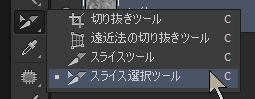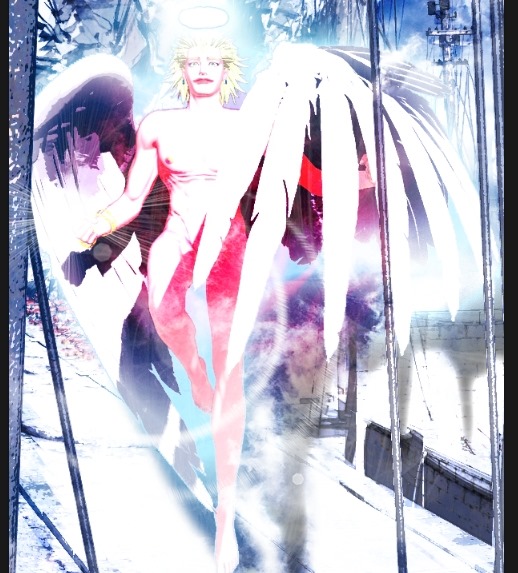 2Dいじり
2Dいじり 【Daz Studio4.6】双子の天使作成【PhotoshopCS6】
Daz Studio4.6のレンダリングと、PhotoshopCS6で↓こういうの作った。 背景は『Earthquake 』です。 ↓このバンドルで買うのがお得♪ Ultimate Stonemason Makeover - 14-in-1 Bundle 翼はこれ。 Feathered Wings 【Daz Studio4.6】Feathered Wingsの使い方 | Create3D-3dCG制作作業日記 キャラクターは自作です。 【3d服作成】ライアン作成【まとめ】更新日 2018/04/07 | Create3D-3dCG制作作業日記 Genesis 2 Male改変。ZBrushで顔を改変。 体型はシェイプシフト(有料)。 テクスチャ、髪の毛(Maya)が自作。 Daz Studio作業 『Earthquake 』は、ライトと手前のコードとかを分離。 ↑選択しているのが『Earthquake 』の部品。 『Earthquake 』が発売されたときは『グループ』機能がDaz Studio4.6になく ヌルでグループ分けされています。 なので、ヌルトップを不可視にしても下のアイテ...